

Usando Solicitações Pessoais com a Siri no seu HomePod, você pode enviar mensagens de texto, ligar para seus contatos, verificar seu calendário e criar anotações e lembretes. Essa é uma maneira muito conveniente de usar o alto-falante inteligente da Apple, porque você não precisa levantar um dedo para fazer uma dessas coisas..
Se você estiver interessado em configurar isso, veja como ativar e usar solicitações pessoais para Siri no HomePod.
Ativando solicitações pessoais
Há várias partes envolvidas para ativar solicitações pessoais. E você pode já ter alguns deles ativados.
1) Aberto Configurações e toque no seu identificação da Apple.
2) Selecione Compartilhar meu local.
3) Habilitar Compartilhar meu local e na parte superior e selecione De Este aparelho.
4) Volte para o principal Configurações tela e selecione Siri e Pesquisa.
5) Certifique-se de ter Ouça "Hey Siri" ou Pressione Home para Siri ligadas.
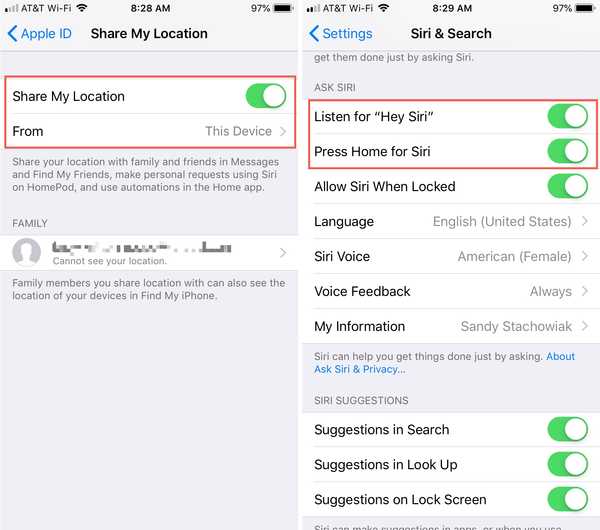
6) Abra o Casa aplicativo e pressione e segure o seu HomePod.
7) Selecione Configurações.
8) Assegure-se de ter Ouça "Hey Siri" e Toque e segure para Siri ligadas.
9) Role um pouco para baixo, toque em Pedidos pessoais, e depois mova o controle deslizante para ativar o recurso.
Você pode alterar o Exigir autenticação para Nunca ou deixe como Para solicitações seguras. Isso se aplica ao aplicativo Notes. Para Solicitações Seguras, você precisará se autenticar antes de o Siri ler suas anotações, enquanto Nunca significa que a Siri poderá lê-las sem autenticação para quem solicitar.
10) Toque Feito.
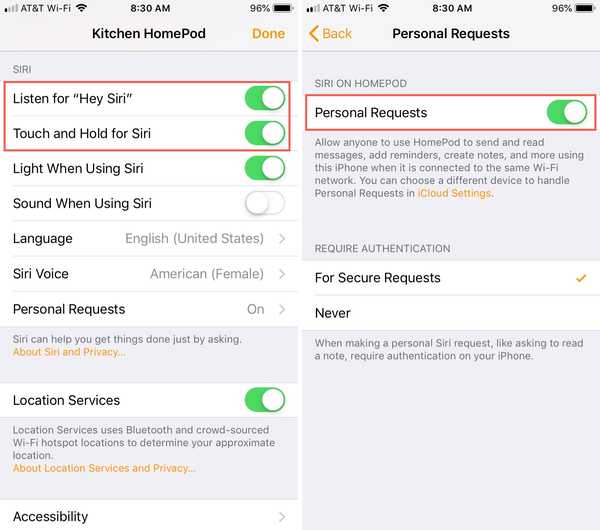
Usando solicitações pessoais
Depois de configurado, você pode fazer solicitações pessoais que usam os aplicativos de mensagens, telefone, calendário, lembretes e anotações.
Aqui estão alguns exemplos do que você pode pedir:
Mensagens
- “Ei, Siri, envie uma mensagem para Abby que diz message.” Quando o Siri perguntar se você deseja enviá-lo, diga “Sim” ou “Não”.
- “Hey Siri, envie uma mensagem para Abby e Julie.” Diga a Siri o que a mensagem deve dizer e confirme que você deseja enviá-la.
- "Hey Siri, leia minhas mensagens de Abby."
- "Hey Siri, eu tenho alguma mensagem nova?"
telefone
- "Hey Siri, ligue para Abby."
- "Hey Siri, desligue."
- "Hey Siri, atenda meu telefone."
- "Ei Siri, quem acabou de me ligar?"
- "Hey Siri, toque minhas mensagens de voz."
Calendário
- "Hey Siri, o que há no meu calendário hoje?"
- "Hey Siri, tenho algum evento hoje às 14:00?"
- "Hey Siri, onde está o meu evento das 14:00 hoje?"
- "Olá, Siri, crie um evento chamado nome do evento para data e hora."
Lembretes
- "Hey Siri, lembre-me de lavar as roupas hoje às 14:00."
- "Hey Siri, marque a lavanderia completa."
- "Hey Siri, quais são meus lembretes hoje?"
- "Hey Siri, lembre-me de pegar leite quando eu sair do trabalho."
Notas
- "Ei, Siri, crie uma nota que diga note text."
- "Olá, Siri, adicione novo item à minha nota existente".
- "Ei, Siri, leia minhas anotações de nome da pasta".
Desativando solicitações pessoais
O recurso Solicitações pessoais é útil, mas não é para todos. Se você está preocupado com a privacidade ou precisa de ajuda para desativá-la, porque você ativou a configuração inicial do HomePod, consulte nosso artigo sobre como desativar solicitações pessoais.
Embrulhando-o
Você vai ativar solicitações pessoais? Qual parte do recurso você acha que será mais útil; Mensagens, calendário ou outra coisa? Deixe-nos saber nos comentários abaixo.











